
Tämä työkalu on äärimmäisen välttämätön, jotta pystyt sieppaamaan tietokoneella katsotut tiedot välittömästi. Voit ottaa kuvakaappauksen mistä tahansa vierailemastasi ohjelmasta, ikkunasta tai verkkosivusta. Nämä sieppaukset ovat pikkukuvia tietokoneen näytön näytöstä.
Voit ottaa kuvakaappauksen nopeasti, yksinkertaisesti ja samalla tavalla lisää ne haluamaasi Word-asiakirjaan. Sinun on vain noudatettava muutamaa yksinkertaista vaihetta hyvien tulosten saavuttamiseksi.
On tärkeää mainita, että kun lisäät ne Word-asiakirjaan, voit jättää ne alkuperäisellä tavalla, jossa koko näyttö näkyy yleensä tai voit tehdä leikkauksen vain halutun osan näyttämiseksi.
Mutta jos sinulla on vielä epäilyksiä siitä, miten ota kuvakaappaus ja liitä se Wordiin, Älä huoli. Koska alla selitetään yksityiskohtaisesti, miten se tehdään.
Opi luomaan kuvakaappauksia ja liittämään ne Wordiin
Voit suorittaa kuvakaappauksia Microsoftin käyttöjärjestelmän kautta sinun on ensin löydettävä sivu, tiedot tai ikkuna, jonka haluat kaapata. Sitten sinun on painettava näppäintä ”Tulosta näyttö”, joka on näppäimistön yläosassa ja sijaitsee yleensä F12-näppäimen vieressä.
Painamalla tätä näppäintä, jota kutsutaan ”tulostusnäytöksi”, sieppaus suoritetaan automaattisesti ja se tallennetaan leikepöydälle. Nämä digitaaliset kopiot on helppo tehdä, eikä sinun tarvitse huolehtia siitä, että kohdistin piilottaa jonkin tyyppistä sisältöä. Opetamme sinulle, miten voit tarkastella, tyhjentää ja poistaa leikepöydän historiaa.
Lisäksi, jotta voit tallentaa kuvakaappaukset Word-asiakirjaan, sinun on avaa asiakirja ja siirrä kohdistin paikkaan, johon haluat otettavan kuvan sijainnin ja voit liitä leikepöydältä tunnetulla pikakuvakkeella painamalla näppäimiä: [Ctrl] + [V].
Jos suoritat tämän toimenpiteen oikein, digitaaliset valokuvasi lisätään Word-asiakirjaasi automaattisesti ja se on erittäin yksinkertainen toimenpide. Vastaavasti kuvakaappauksilla voit tallentaa tärkeitä tietoja kuvan kautta.
Windowsissa on työkalu kuvakaappausten luomiseen
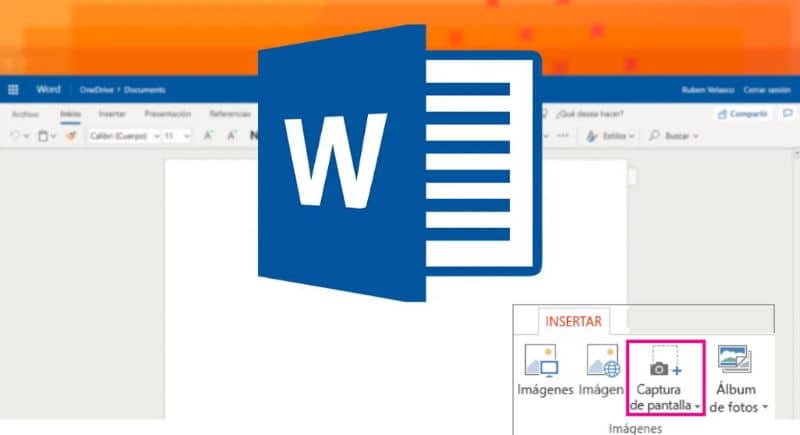
On myös huomattava, että Microsoft-käyttöjärjestelmä on ottanut käyttöön toisen tavan pystyä ottamaan kuvakaappauksia. Voit tehdä ne katkontatyökalun avulla, se on asennettu oletuksena käyttöjärjestelmään, ja jos sinulla ei ole sitä, voit ladata ja aktivoida sen, ja se tarjoaa käyttäjille erilaisia vaihtoehtoja.
Ensinnäkin sinun on avaa ohjelma Y valitse haluamasi leikkaustyyppi Voit valita seuraavista: koko näytön leikkaus, ikkunan leikkaus, suorakaiteen muotoinen leikkaus ja vapaamuotoinen leikkaus, joista jokaisella on omat ominaisuutensa.
Ensimmäisellä vaihtoehdolla voit luoda täydellisen kopion näytöstä ikään kuin tekisit sen sieppausavaimella ”Tulosta näyttö”. Lisäksi kanssa ikkunan aukko pystyt sieppaamaan, mutta ensin sinun on vietävä kohdistin kaapattavan ikkunan päälle.
Leikkaus suorakulmainenTällä vaihtoehdolla voit valita osan, johon haluat kaapata, jotta koko ikkuna ei tule näkyviin. Ja lopuksi on vapaamuotoinen leikkaus, sen avulla voit valita manuaalisesti alueen, johon haluat tallentaa.
Rajaustyökalu näyttää kuvan automaattisesti oton jälkeen, toisin kuin avain ”Tulosta näyttö” se ei. Tällä tavalla voit nähdä, oliko kuva suunnitellun mukainen.
Kun olet suorittanut tämän vaiheen, voit tallentaa kuvan. Tätä varten sinun on napsautettava avainta ”Tallentaa” Siinä sinun on tunnistettava tiedostonimi ja ensisijainen muoto, joista ovat: JPEG, PNG, GIF ja MHTML.
Lopuksi voit kopioida kuvakaappauksen leikepöydälle, tällä tavalla se tallennetaan ikään kuin olet tehnyt kaappauksen avaimella ”Tulosta näyttö”. Joten voit liittää sen Word-asiakirjoihin näppäimillä [Ctrl] + [V]. Kuten näette, se on yksinkertainen prosessi, joka ei vaadi paljon aikaa tai suuria prosesseja.
Saatat myös olla kiinnostunut, Mitkä ovat Wordin parhaat pikanäppäimet toimimaan nopeammin?